Wenn Sie den Bildschirm Ihres Computers erfassen möchten, CamStudio ist ein kostenloser Bildschirmrekorder mit einer Reihe von Schlüsselfunktionen. Es ist in der Lage, Videos oder Standbilder aufzunehmen und Audio von Ihrem Computer aufzunehmen. Darüber hinaus können Sie auch Anmerkungen hinzufügen, Videos in das AVI-Format exportieren und die Videos in hoher Qualität bearbeiten. Würden Sie diese Software herunterladen, um sie auszuprobieren? Wo können Sie CamStudio für Windows oder Mac herunterladen? Welche Besonderheiten gibt es beim Bildschirmrekorder? Näheres erfahren Sie einfach aus der CamStudio Bewertung aus dem Artikel, bevor Sie eine Entscheidung treffen.
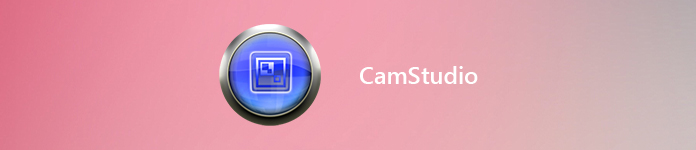
- Teil 1: Überprüfung des CamStudio Screen Recorders
- Teil 2: FAQs von CamStudio
- Teil 3: Beste Alternative zu CamStudio
Teil 1: Überprüfung des CamStudio Screen Recorders
Um mehr über CamStudio Screen Recorder zu erfahren, sollten Sie das Programm vorher auf Ihr Windows oder Mac herunterladen. Danach können Sie der Überprüfung folgen, um das Programm voll auszunutzen.
- Vorteile
- Open Source Bildschirmrekorder zum Aufzeichnen des Bildschirms ohne zeitliche Begrenzung.
- Einfache Benutzeroberfläche zum Herunterladen und Verwenden der Software für die Aufzeichnung.
- Passen Sie das CamStudio mit Erweiterungen oder direkten Änderungen am Code an.
- Nachteile
- Ohne die Basisbearbeitungsfunktionen ist die Software wirklich reduziert.
- Stellen Sie die eingeschränkte Formatierung der CamStudio-Videoausgabe für SWF und AVI bereit.
- Nur auf Windows beschränkt und für einen bestimmten Zeitraum nicht aktualisiert.
- Die Download-Erweiterung für das Programm ist möglicherweise mit Trojanern infiziert.
Was sind neben den grundlegenden Funktionen für die Bildschirmaufnahme die Besonderheiten von CamStudio? Um zwischen CamStudio und den anderen Bildschirmrekordern zu unterscheiden, müssen Sie weitere Details aus dem CamStudio-Test entnehmen.
CamStudio Video- und Audiooptionen
Wenn Sie einen Bildschirm mit hoher Qualität aufnehmen möchten, sollten Sie den Videocodec und die Komprimierung berücksichtigen. Die Standardausgabe der CamStudio-Videooption ist das AVI-Format. Natürlich können Sie die Aufnahme auch in SWF konvertieren, bevor Sie auf die Schaltfläche Aufnahme klicken.

Besonderheiten von CamStudio
CamStudio bietet auch eine Videokomprimierungsmethode, die bei der Bearbeitung hilft, eine hochwertige Aufnahmeoption und eine Lösung für die Bildschirmaufnahme von Webcam-Filmen. Darüber hinaus können Sie auch die Mauszeigeroption nutzen, um den Cursor während der Aufzeichnung des Bildschirms auszublenden oder anzuzeigen.

Laden Sie CamStudio für Windows / Mac herunter
CamStudio ist ein Open-Source-Bildschirmrekorder für Windows, der für SourceForge verfügbar ist. Wenn Sie CamStudio für Windows 10/8/7 ohne Werbung oder Viren herunterladen möchten, finden Sie hier die offiziellen URLs (https://camstudio.org/), unter denen Sie das Programm herunterladen können. Sie finden die neueste Version als CamStudio 2.7 mit 11.4 MB, die am 18. Mai 2015 veröffentlicht wurde.
Wie wäre es mit CamStudio für Mac? Wenn Sie den Bildschirm Ihres MacBook aufzeichnen möchten, ist es schade, dass die Mac-Version nicht verfügbar ist. Für den Fall müssen Sie stattdessen ein alternatives Programm finden.

So erfassen Sie den Bildschirm über CamStudio
Schritt 1 Laden Sie zwei verschiedene Dateien herunter und installieren Sie sie, einschließlich des Programms und des Camcorder-Codecs. Nachdem Sie beide Dateien festgelegt und das Programm installiert haben, können Sie das Programm auf Ihrem Computer starten.
Schritt 2 Starten Sie CamStudio und klicken Sie auf die Aufnahmetaste, um die Aufnahme Ihres Bildschirms im AVI-Format zu starten. Danach können Sie den Bereich des Bildschirms auswählen und optimieren, den Sie aufnehmen möchten.
Schritt 3 Außerdem können Sie die Webcam und die Mausklick-Option hinzufügen und sogar die endgültige Auflösung aus auswählen Option Menü des Programms. Danach können Sie mit CamStudio mit der Aufnahme beginnen.
Schritt 4 Wenn Sie mit der Aufnahme fertig sind, können Sie im Dropdown-Menü auf die Schaltfläche „Stopp“ klicken. Sobald die Aufnahme stoppt, können Sie das Video am gewünschten Ort speichern.

Teil 2: FAQs von CamStudio
Ist CamStudio kostenlos?
Ja. CamStudio ist ein 100 % kostenloses Bildschirmaufzeichnungstool für Windows. Es kann für private und kommerzielle Projekte verwendet werden.
Ist CamStudio sicher?
Nein. Es ist nicht vertrauenswürdig. Im Jahr 2013 behaupteten von Google betriebene Websites, dass CamStudio Malware enthält. Und die meisten anit0-Virus-Programme erkennen auch den Artemis-Trojaner in ihrer Installationsdatei.
Gibt es eine Mac-Version für CamStudio?
Derzeit gibt es keine offizielle Version für CamStudio für Mac. Aber Sie können Apeaksoft Screen Recorder verwenden, um den Bildschirm auf dem Mac als beste Alternative zu erfassen.
Teil 3: Beste Alternative zu CamStudio
Was sollten Sie tun, wenn Sie ein Gameplay mit hoher Qualität auf einem Mac aufnehmen müssen? Der Video-Codec von CamStudio ist möglicherweise nicht für das Gameplay und andere Szenarien geeignet. Darüber hinaus sollte der CamStudio-Audio- oder Kompressorfehler ein Kopfschmerzproblem sein, das Sie berücksichtigen müssen.
Apeaksoft Screen Recorder ist ein vielseitiger und professioneller Bildschirmrekorder als CamStudio-Alternative zum Aufnehmen von Bildschirmen, Aufnehmen von Audio und Aufnehmen von Schnappschüssen unter Windows und Mac. Darüber hinaus können Sie das Video in mehreren Formaten speichern, Audio sowohl vom Systemaudio als auch vom Mikrofon aufnehmen und geplante Aufgaben gemäß Ihren Anforderungen festlegen.
- Nehmen Sie Videos auf, nehmen Sie Audiodateien auf und machen Sie Schnappschüsse von Bildschirmaktivitäten auf Mac und Windows.
- Speichern Sie Videos in WMV, MP4, AVI, GIF, MOV und anderen Umgebungen als CamStudio.
- Nehmen Sie den Bildschirm mit 60 FPS in hoher Qualität auf.
- Echtzeit-Bearbeitungsfunktion zum Zeichnen, Kommentieren, Vergrößern der Aufnahme, Hinzufügen von Bildern/Elementen in Ihren Projekten.
- Zeichnen Sie verschiedene Fenster für Webcam, Spiele und Telefonbildschirm auf.
Schritt 1 Laden Sie die CamStudio-Alternative herunter und installieren Sie sie. Starten Sie das Programm auf Ihrem Computer und wählen Sie die Video Recorder Möglichkeit. Sie können die Größe des Aufnahmebereichs auswählen, indem Sie den roten Punkt an der Seite ziehen. Darüber hinaus können Sie aus dem festen Bereich auswählen.

Schritt 2 Klicken Sie auf System Klang Option zum Aktivieren des Sounds von Ihrem Mac oder Windows. Sie können auch die aktivieren Mikrofon oder ein anderes angeschlossenes professionelles Gerät. Natürlich können Sie das Webcam-Video entsprechend zu Ihrer Aufnahmedatei hinzufügen.

Schritt 3 Wenn Sie in hoher Qualität im MP4- oder WMV-Format speichern möchten, können Sie auf die Zahnradschaltfläche klicken, um das auszuwählen Ausgang Speisekarte. Sie können die verschiedenen Video- und Audioformate speichern. Anders als bei CamStudio können Sie den Videocodec, die Videoqualität, die Bildrate und vieles mehr optimieren.

Schritt 4 Danach können Sie auf die Schaltfläche klicken REC Taste, um die Aktivitäten auf dem Bildschirm aufzuzeichnen. Sie können die Aufzeichnung direkt mit Hotkeys steuern. Während der Aufzeichnung können Sie mit dem Programm je nach Bedarf Zeichnungen erstellen oder Anmerkungen hinzufügen. Darüber hinaus können Sie mit den Bearbeitungswerkzeugen Bilder und weitere Elemente in die Aufnahmedatei einfügen

Schritt 5 Sobald die Aufzeichnung abgeschlossen ist, können Sie die aufgezeichnete Datei in der Vorschau anzeigen und optional die Clip-Funktion verwenden, um die Aufzeichnungsdatei zuzuschneiden und auf Ihrem Computer zu speichern.

Fazit
Wenn Sie den Bildschirm kostenlos auf Ihrem Windows aufnehmen möchten, CamStudio ist eine schöne Option. Aber wenn Sie den Bildschirm auf Ihrem Mac aufnehmen oder in den gewünschten Videoformaten speichern müssen, ist Apeaksoft Screen Recorder die beste CamStudio-Alternative, um die Bildschirmaktivitäten in der besten Qualität zu erhalten. Außerdem findet man die kostenlose CamStudio-Alternativen um eine kostenlose Bildschirmaufnahme zu starten.




